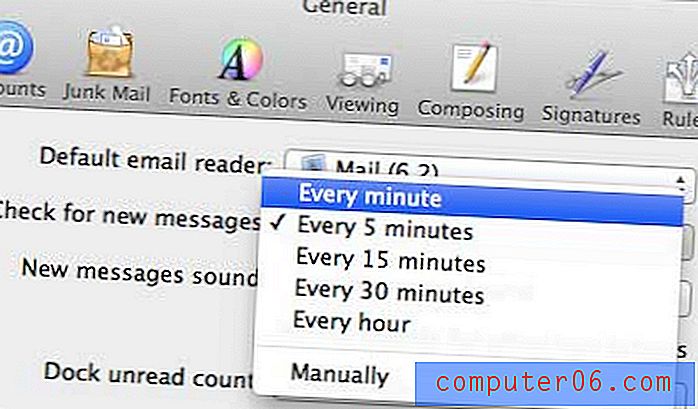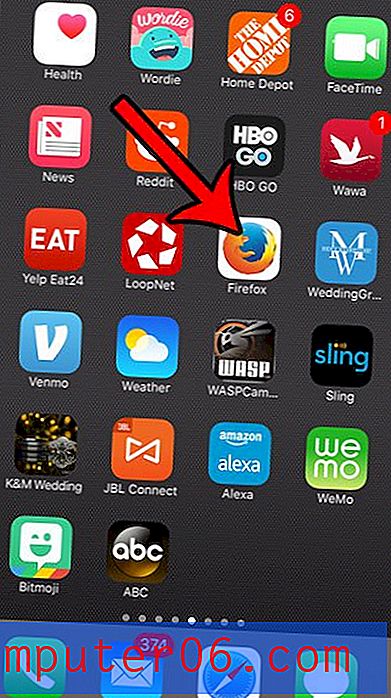Come interrompere la visualizzazione delle posizioni decimali in Excel 2010
Le persone usano Microsoft Excel per una serie di ragioni diverse, quindi ci sono spesso momenti in cui qualcosa che è corretto per un utente non è corretto per un altro. Un'area specifica di contesa è il numero di posizioni decimali che è necessario utilizzare per i numeri. Mentre due cifre decimali potrebbero essere l'ideale per qualcuno, altre persone devono usare posizioni decimali molto maggiori o non vogliono usarne affatto. Fortunatamente puoi modificare il numero di cifre decimali in Excel 2010 e persino smettere di mostrarle tutte insieme.
Modifica il numero di cifre decimali in Excel 2010
Si noti che questo articolo si concentrerà in particolare sul non mostrare alcun decimale. Tuttavia, puoi seguire gli stessi passaggi di seguito per passare semplicemente a un diverso numero di cifre decimali. Invece di impostare il numero di posizioni decimali su "0", immettere invece il numero di posizioni decimali che si desidera mostrare.
Passaggio 1: apri il foglio di calcolo in Excel 2010.
Passaggio 2: utilizzare il mouse per evidenziare le celle che contengono i numeri per i quali non si desidera visualizzare le cifre decimali.

Passaggio 3: fare clic con il pulsante destro del mouse su una delle celle evidenziate, quindi fare clic sull'opzione Formato celle .
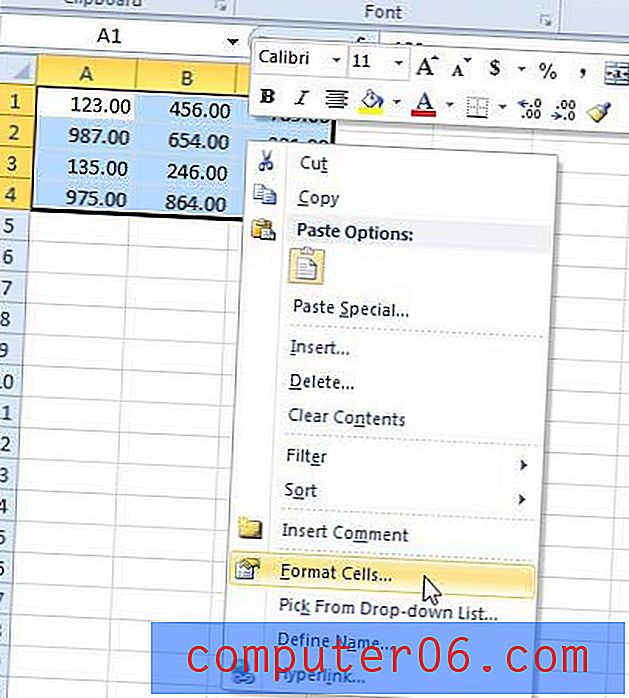
Passaggio 4: fare clic all'interno del campo a destra delle posizioni decimali, quindi modificare il numero su 0 .
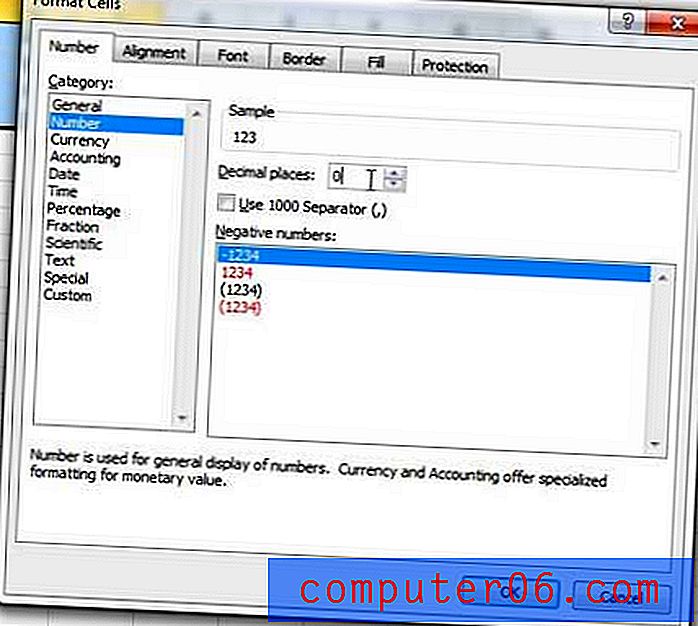
Passaggio 5: fare clic sul pulsante OK nella parte inferiore della finestra.
Nota che puoi anche configurare Excel per mostrare automaticamente un numero di posizioni decimali. Se si inseriscono molti dati e non si desidera digitare punti decimali, questo può essere utile. Al contrario, questa è l'impostazione che è necessario modificare se Excel inserisce automaticamente una posizione decimale e si desidera che interrompa tale comportamento.